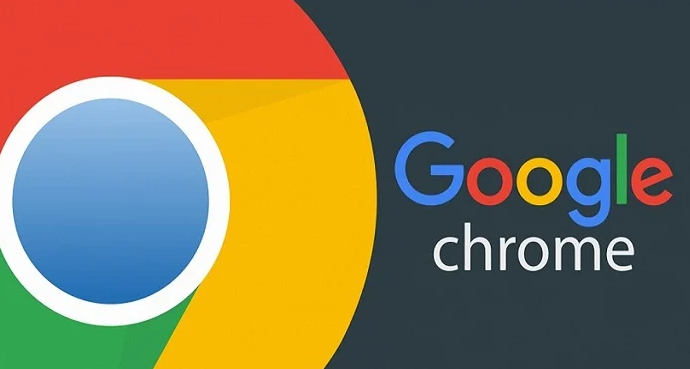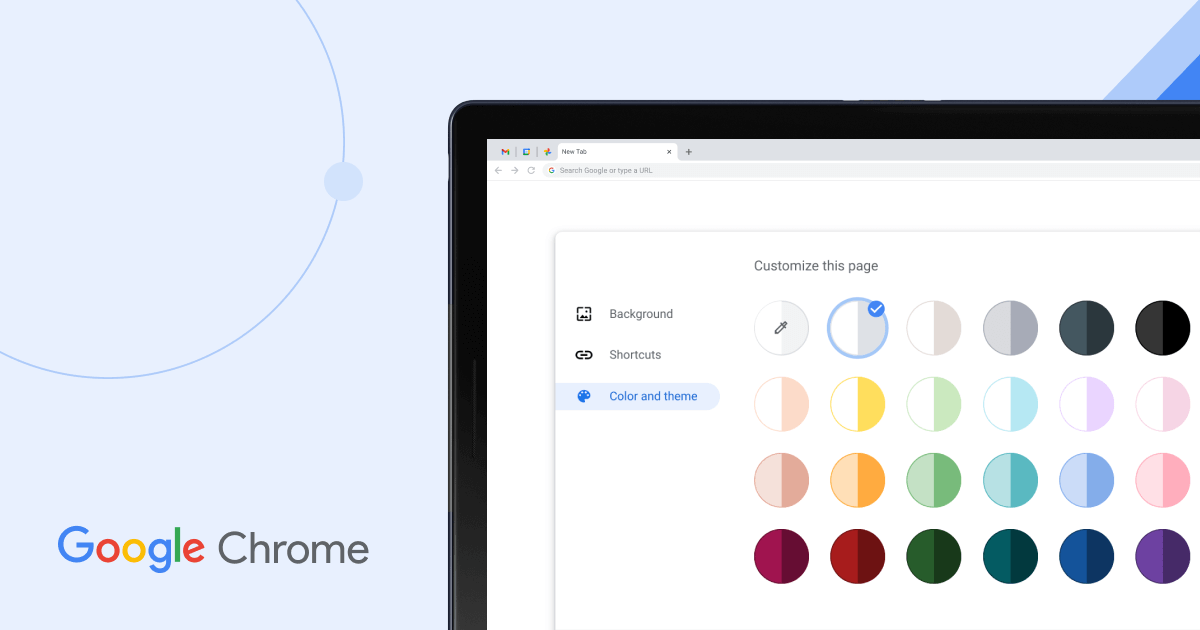当前位置:
首页 >
Google浏览器下载安装包多设备同步设置方法
Google浏览器下载安装包多设备同步设置方法
时间:2025年07月24日
来源: 谷歌浏览器官网
详情介绍
1. 登录同一Google账号:在每台设备上打开Chrome浏览器,点击右上角三个点图标,选择“设置”,进入“用户与浏览器”部分,点击“添加用户”或直接在登录界面输入邮箱和密码,确保所有设备使用同一账号。若未注册,需先访问`accounts.google.com`创建新账户。
2. 启用基础同步功能:进入“设置”中的“同步和Google服务”,开启“开启同步”开关。勾选需要同步的内容(如书签、历史记录、密码),点击“确认”保存设置。系统会自动将数据上传至云端,并在其他设备登录时自动下载。
3. 配置高级同步选项:在“同步和Google服务”页面中,进入“密码”设置,勾选“在所有设备上同步密码”以实现自动填充功能。根据需求取消勾选不必要的项目(如“自动填充表单”),减少数据传输量并提升隐私保护。
4. 解决同步问题:检查设备网络连接,确保WiFi或移动数据正常。若同步失败,可尝试切换网络或重启路由器。访问`chrome://settings/help`检查更新,安装最新版本以修复兼容性问题。若部分数据未同步,可点击右上角头像,选择“立即同步”强制上传本地更改。
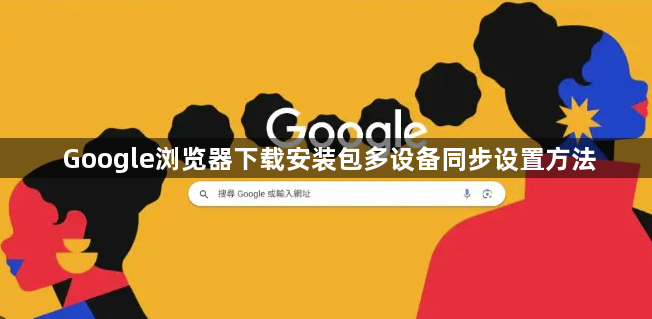
1. 登录同一Google账号:在每台设备上打开Chrome浏览器,点击右上角三个点图标,选择“设置”,进入“用户与浏览器”部分,点击“添加用户”或直接在登录界面输入邮箱和密码,确保所有设备使用同一账号。若未注册,需先访问`accounts.google.com`创建新账户。
2. 启用基础同步功能:进入“设置”中的“同步和Google服务”,开启“开启同步”开关。勾选需要同步的内容(如书签、历史记录、密码),点击“确认”保存设置。系统会自动将数据上传至云端,并在其他设备登录时自动下载。
3. 配置高级同步选项:在“同步和Google服务”页面中,进入“密码”设置,勾选“在所有设备上同步密码”以实现自动填充功能。根据需求取消勾选不必要的项目(如“自动填充表单”),减少数据传输量并提升隐私保护。
4. 解决同步问题:检查设备网络连接,确保WiFi或移动数据正常。若同步失败,可尝试切换网络或重启路由器。访问`chrome://settings/help`检查更新,安装最新版本以修复兼容性问题。若部分数据未同步,可点击右上角头像,选择“立即同步”强制上传本地更改。